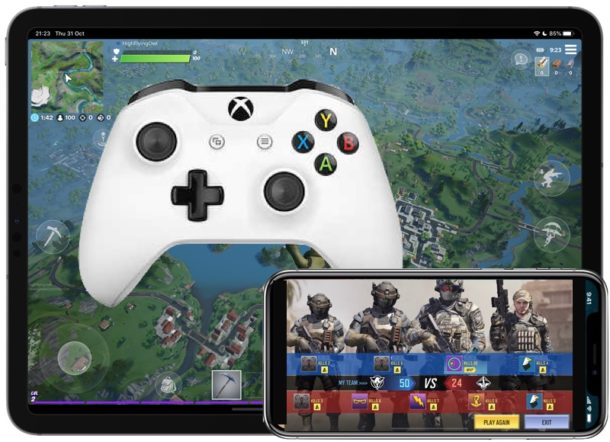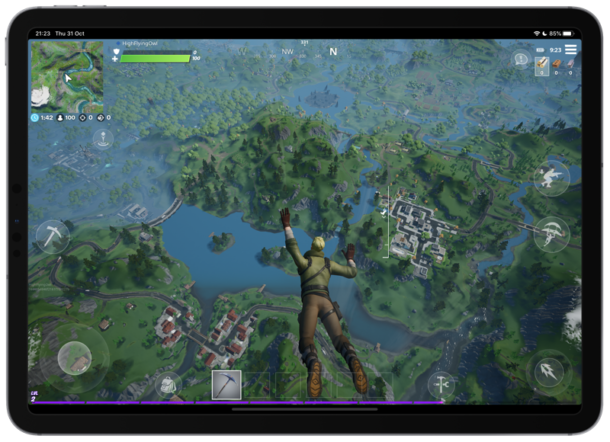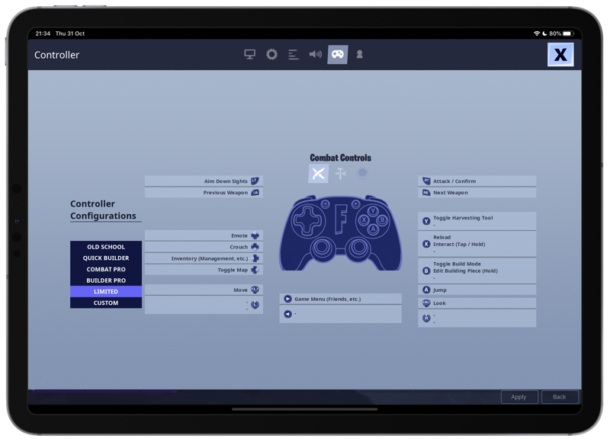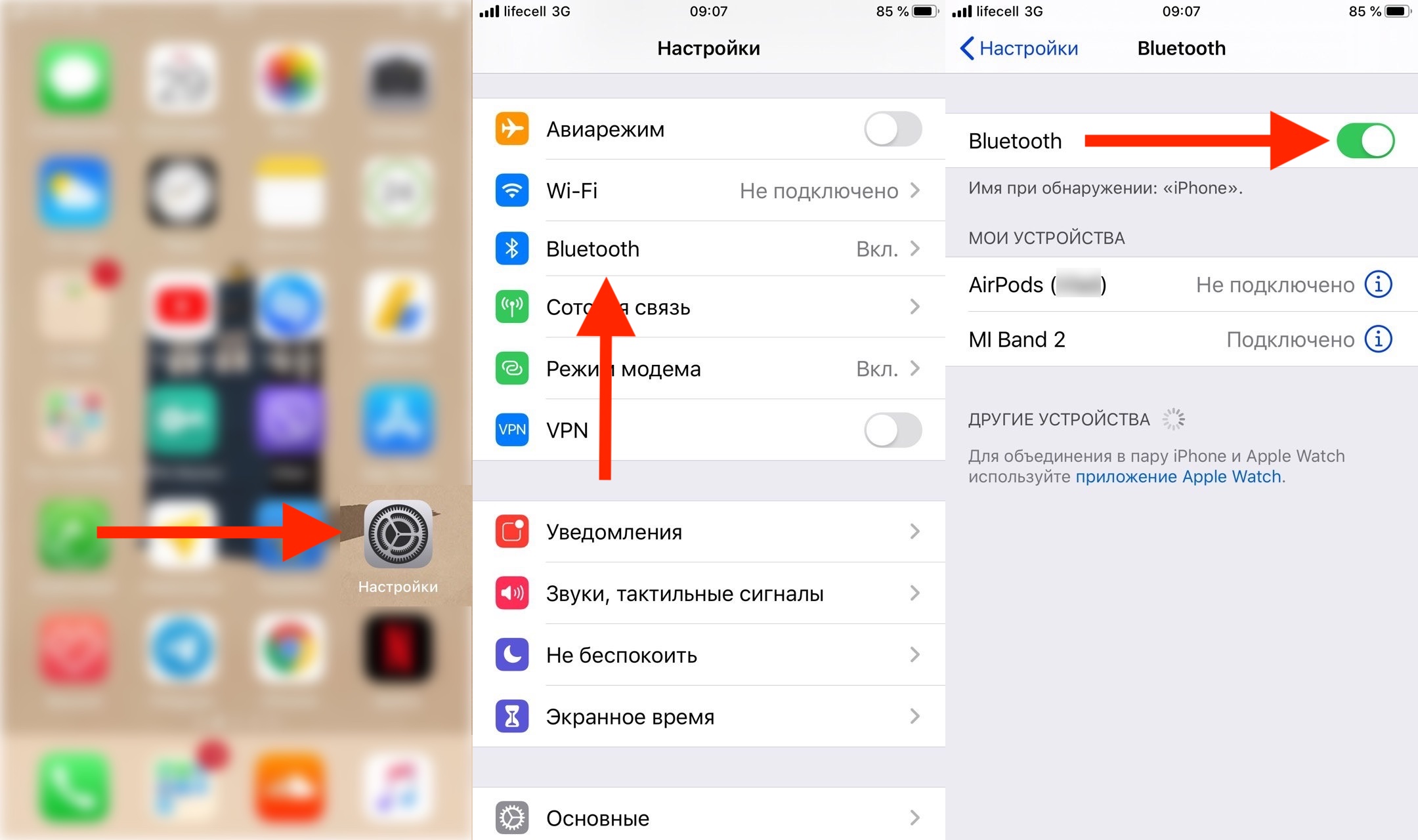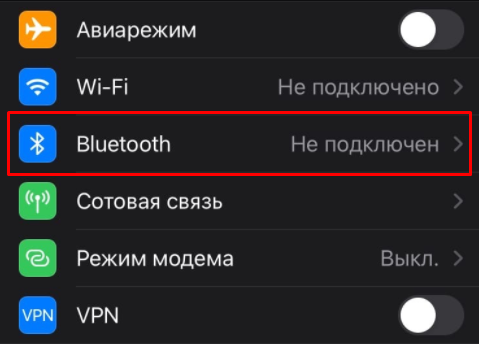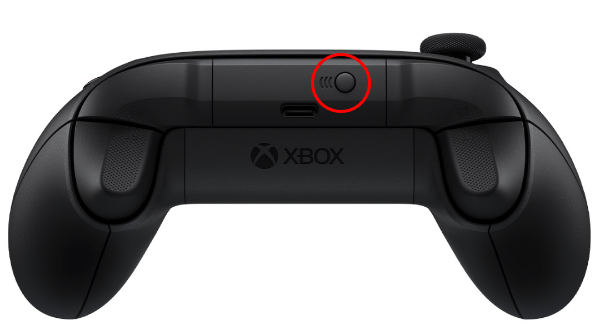- Как подключить геймпад от Xbox One к iPhone и iPad
- Как подключить геймпад от Xbox One к iPad и iPhone
- Как отключить геймпад Xbox One от iPad и iPhone
- iPhone как WiFi-джойстик
- Guide-Apple
- Самые интересные новости о технике Apple и не только.
- Как подключить геймпад xBox к iPhone или iPad (iOS 13)?
- Как подключить джойстик xBox к Айфону?
- Подключение беспроводного игрового контроллера к устройству Apple
- Создание пары с контроллером
- Использование нескольких игровых контроллеров с Apple TV
- Как подключить джойстик Xbox Series X к iPhone или iPad
Как подключить геймпад от Xbox One к iPhone и iPad
Вы знали, что можно использовать геймпад от Xbox One для игр на iPhone и iPad? Использовать некоторые Bluetooth-контроллеры можно было и раньше, однако ни один из них не сравнится с классическим геймпадом от Xbox One. Они не только удобные, но и очень привычные для многих геймеров.
Вместе с беспроводным геймпадом от Xbox One ваш iPhone или iPad станет мощным игровым устройством. В App Store есть много игр с удобным управлением на основе касаний, но геймпад вынесет управление на новый уровень.
Как подключить геймпад от Xbox One к iPad и iPhone
Перед тем, как приступать к инструкции, убедитесь в том, что ваш iPhone или iPad с включенным Bluetooth находится неподалёку. Также убедитесь, что геймпад от Xbox One отключен.
- Зажмите кнопкуXbox на геймпаде, чтобы включить его.
- На несколько секунд зажмите кнопку подключения на геймпаде.
- Откройте приложение Настройки на своём iPhone или iPad и выберите секцию Bluetooth.
- Найдите название своего гейпмада от Xbox One и выберите его. Он будет в секции с «другими устройствами».
Всё, геймпад подключен, и вы можете начинать играть в игры на своём iPhone или iPad.
Большинство игр автоматически обнаружат подключенный геймпад, и вам не придётся ничего делать.
В некоторых играх даже можно настроить геймпад, изменив действия кнопок. К примеру, в Fortnite и PUBG. В некоторых играх такой возможности нет.
Как отключить геймпад Xbox One от iPad и iPhone
Если вы захотите использовать свой геймпад с другим устройством, сначала его нужно отключить от iPad или iPhone.
Для этого проделайте вышеперечисленные шаги, но нажмите значок «i» рядом с названием геймпада и выберите «Забыть это устройство».
Подключив геймпад к своему iPhone или iPad, вы сможете использовать его в разных играх, включая Call of Duty Mobile, PUBG, Fortnite и т.д. В App Store есть множество игр с поддержкой контроллеров. А геймпад от Xbox One, возможно, самый удобный из них.
Чтобы подключить геймпад от Xbox One, на вашем устройстве должна быть установлена версия iOS 13 или iPadOS 13 и новее. Более старые версии не поддерживают геймпады Xbox One и PS4.
Кроме того, теперь вы можете подключить к своему устройству даже мышь.
Не все геймпады от Xbox One работают с iPhone и iPad, только новые беспроводные.
Источник
iPhone как WiFi-джойстик
Не так давно наткнулся на интересную программу, позволяющую использовать акселерометр iPhone как стандартный джойстик.
Программа, на самом деле, состоит двух двух частей.
Это приложение из AppStore, и, собственно, драйвер для компьютера. Связь идет через WiFi.
Одной из занятных возможностей ZooZControl является автоматическая смена виртуальных кнопок на экране, а зависимости от запущенной игры. Лайт версия поддерживает два набора, платная ($1.99) — неограниченно.
Скачиваем ZooZControlHost и устанавливаем. Программа потребует подтверждения при установки драйверов.
Затем скачиваем ZooZ Control Lite (ну или Pro, кому не жалко :)) из AppStore.
Теперь запустите приложение:
Запускаем ZooZControlHost на компьютере, нажимаем на Connect, и вводим IP, который написан на айфоне вверху приложения. Если вайфай у вас работает, то появится надпись Connected to [адрес]
Теперь зайдите в Панель Управления -> Игровые устройства, в списке должен быть ZooZ Conrol Joystick. Нажмите Свойства, и попробуйте покрутить айфон в воздухе и понажимать на кнопки.
Затем девайс надо будет откалибровать (вкладка Настройка), и радоваться новому оригинальному устройству ввода 🙂
Источник
Guide-Apple
Самые интересные новости о технике Apple и не только.
Как подключить геймпад xBox к iPhone или iPad (iOS 13)?
Наверняка геймеры ликовали, когда Apple представила iOS 13 и iPadOS 13. Во-первых, уже осенью будет сервис по подписке Apple Arcade, которые будет включать в себя около 100 игр.
Во-вторых, iOS 13 и iPadOS 13 поддерживают геймпад от xBox и теперь вы сможете управлять любимыми играми прямо с привычного для вас джойстика.
Давайте немного рассмотрим, как это всё работает и стоит ли вообще это делать.
Как подключить джойстик xBox к Айфону?
Итак, начать хочу сразу с того, что далеко не все контроллеры xBox могут работать с iPhone или iPad. Только те, которые предназначены для xBox One S (и те которые выйдут позже).
Если у вас такой имеется, то вы можете управлять им далеко не во всех играх. Разработчики пока работают над этим, но например Fortnite уже умеет это делать.
При наличии желание это сделать, следуем таким шагам:
- открываем Настройки и заходим в Bluetooth;
- активируем, если он не включен (оставляем это окно активным);
Если вы захотите всё отключить, то снова заходим в пункт Bluetooth и отключаем его. На джойстике ничего не нажимаем, там всё произойдет автоматически.
Источник
Подключение беспроводного игрового контроллера к устройству Apple
Узнайте, как создать пару между беспроводным контроллером Xbox или PlayStation и iPhone, iPad, iPod touch, Apple TV или компьютером Mac.
Создание пары с контроллером
Узнайте, как создать пару между iPhone, iPad, iPod touch, Apple TV или компьютером Mac и следующими игровыми контроллерами:
Действия в режиме создания пары, кнопки управления и настройки кнопок зависят от игрового контроллера. Для получения подробных сведений обратитесь к производителю игрового контроллера.
Использование нескольких игровых контроллеров с Apple TV
Apple TV 4K и Apple TV HD поддерживают до четырех игровых контроллеров Bluetooth одновременно. Если с Apple TV используется аудиоаксессуар Bluetooth, поддерживается только один игровой контроллер.
Некоторые программы позволяют использовать в качестве дополнительного контроллера устройство iOS, не требующее подключения по Bluetooth. За помощью в использовании устройства iOS в качестве пульта ДУ в программе обращайтесь к разработчику программы.
Информация о продуктах, произведенных не компанией Apple, или о независимых веб-сайтах, неподконтрольных и не тестируемых компанией Apple, не носит рекомендательного или одобрительного характера. Компания Apple не несет никакой ответственности за выбор, функциональность и использование веб-сайтов или продукции сторонних производителей. Компания Apple также не несет ответственности за точность или достоверность данных, размещенных на веб-сайтах сторонних производителей. Обратитесь к поставщику за дополнительной информацией.
Источник
Как подключить джойстик Xbox Series X к iPhone или iPad
Пользователи уже довольно давно играют на iPhone и iPad использую контроллеры PlayStation 4 и Xbox One. Когда до покупателей дошли консоли следующего поколения PlayStation 5 и Xbox Series X, появление поддержки их контроллеров в iPhone и iPad было вопросом времени.
Поддержка была добавлена в версиях систем iOS 14.5 и iPadOS 14.5. Сейчас мы узнаем, как подключить контроллер Xbox Series X к iPhone или iPad.
Чтобы подключить контроллер PlayStation 5 или Xbox Series X к iPhone или iPad, у вас должна быть установлена как минимум iOS 14.5 или iPadOS 14.5. Если на ваших устройствах они уже установлены, выполняйте описанные ниже действия.
- Шаг 1. Убедитесь, что на iPhone или iPad включён Bluetooth. Перейдите в Настройки > Bluetooth и включите его.
- Шаг 2. На контроллере Xbox Series X нажмите и удерживайте кнопку «Связывание» в верхнем левом углу, пока логотип Xbox не начнёт мигать. Кнопка указана на изображении ниже.
Теперь вы знаете, как подключить контроллер Xbox Series X к iPhone и iPad. Не забывайте, что для этого необходимы iOS 14.5 и iPadOS 14.5.
Источник